Win10 홈 버전의 전원 옵션에서 절전 기능이 누락되는 문제를 해결하는 방법
전원 옵션의 절전 및 최대 절전 모드 옵션이 조용히 사라진 경우. 이러한 상황은 의심할 여지없이 우리의 일상적인 사용에 많은 문제를 가져옵니다. 따라서 가능한 한 빨리 솔루션을 찾고 이러한 중요한 옵션을 복원하는 것이 중요합니다!
win10 Home Edition의 전원 옵션에 절전 모드가 없는 경우 해결 방법
1. 먼저 운영 체제 왼쪽 하단에 있는 시작 메뉴를 클릭하고 전원 버튼을 찾아 클릭합니다.
2. 팝업 메뉴에 "최대 절전 모드" 옵션이 없으면 제어판 인터페이스로 이동하세요.
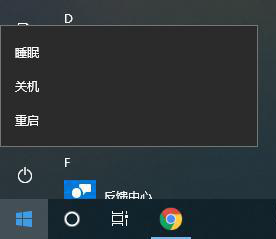
3. "하드웨어 및 소리"를 클릭하여 "전원 버튼 기능 변경" 설정 창으로 들어갑니다.
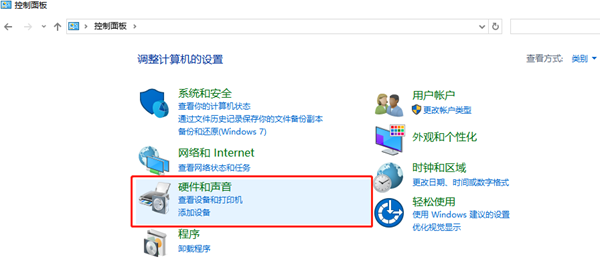
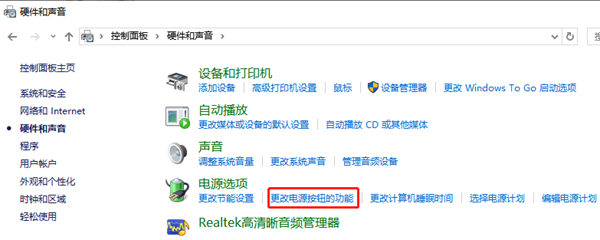
4. 여기서 초기 상태에서는 종료 설정 옵션이 잠겨 있으니 주의하시기 바랍니다.
5. 또한 관련 권한을 잠금 해제하려면 위의 "현재 사용할 수 없는 설정 변경"을 클릭해야 합니다.
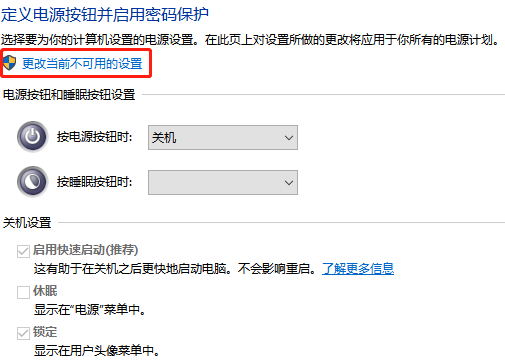
6. "최대 절전 모드" 확인란을 선택하고 마지막으로 아래의 "변경 사항 저장" 버튼을 클릭하세요.
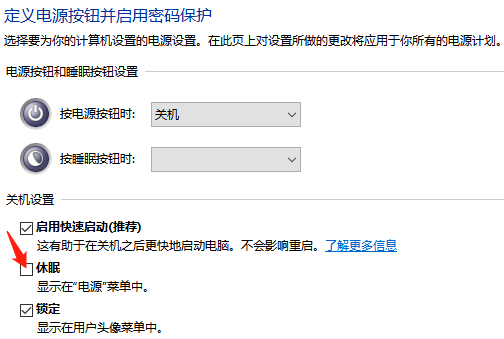
위 내용은 Win10 홈 버전의 전원 옵션에서 절전 기능이 누락되는 문제를 해결하는 방법의 상세 내용입니다. 자세한 내용은 PHP 중국어 웹사이트의 기타 관련 기사를 참조하세요!

핫 AI 도구

Undresser.AI Undress
사실적인 누드 사진을 만들기 위한 AI 기반 앱

AI Clothes Remover
사진에서 옷을 제거하는 온라인 AI 도구입니다.

Undress AI Tool
무료로 이미지를 벗다

Clothoff.io
AI 옷 제거제

AI Hentai Generator
AI Hentai를 무료로 생성하십시오.

인기 기사

뜨거운 도구

메모장++7.3.1
사용하기 쉬운 무료 코드 편집기

SublimeText3 중국어 버전
중국어 버전, 사용하기 매우 쉽습니다.

스튜디오 13.0.1 보내기
강력한 PHP 통합 개발 환경

드림위버 CS6
시각적 웹 개발 도구

SublimeText3 Mac 버전
신 수준의 코드 편집 소프트웨어(SublimeText3)

뜨거운 주제
 7485
7485
 15
15
 1377
1377
 52
52
 77
77
 11
11
 51
51
 19
19
 19
19
 38
38
![Windows 11에서 하이브리드 절전 모드 누락 [수정]](https://img.php.cn/upload/article/000/000/164/170834099574333.jpg?x-oss-process=image/resize,m_fill,h_207,w_330) Windows 11에서 하이브리드 절전 모드 누락 [수정]
Feb 19, 2024 pm 07:09 PM
Windows 11에서 하이브리드 절전 모드 누락 [수정]
Feb 19, 2024 pm 07:09 PM
Windows 11/10 컴퓨터에 하이브리드 절전 기능이 없는 경우 컴퓨터의 에너지 절약 성능에 영향을 미칠 수 있습니다. 하이브리드 절전 기능은 절전 모드와 최대 절전 모드를 결합하여 열려 있는 문서와 프로그램을 저장하는 동시에 전력 소비를 줄입니다. 이 문제가 발생하는 경우 이 문서에서는 문제를 해결하는 방법과 컴퓨터가 하이브리드 절전 모드를 제대로 실행할 수 있는지 확인하는 방법을 안내합니다. Windows 11에 하이브리드 절전 모드가 표시되지 않는 이유는 무엇입니까? Windows 11 컴퓨터에 하이브리드 절전 기능이 없는 이유는 지원되지 않는 컴퓨터 마더보드, 전원 설정 중단, 오래된 드라이버 오류, 손상된 업데이트 파일 또는 하이퍼바이저 문제 때문일 수 있습니다. Windows 11로 처음 업그레이드하고 이전에 하이브리드 절전 기능을 사용해 본 적이 없는 경우
 Windows10 활성화 도구 사용 방법 '초심자를 위한 필독서: 만료된 win10 Professional 버전을 활성화하는 방법'
Feb 06, 2024 pm 06:55 PM
Windows10 활성화 도구 사용 방법 '초심자를 위한 필독서: 만료된 win10 Professional 버전을 활성화하는 방법'
Feb 06, 2024 pm 06:55 PM
일반적으로 win10 시스템을 활성화하는 방법에는 두 가지가 있습니다. 하나는 win10 제품 키를 사용하는 것이고, 다른 하나는 win10 활성화 도구를 사용하는 것입니다. 오늘은 제품키를 이용한 정품인증 방법을 소개합니다. 저는 Windows 10 Professional Edition을 사용하고 있습니다. 구체적인 방법은 다음과 같습니다. 먼저 시스템 시작 메뉴에서 명령 프롬프트를 찾아 자세히에서 관리자 권한으로 실행을 선택합니다. 이는 매우 중요합니다. 관리자로 실행하지 않으면 활성화가 성공하지 못합니다. 활성화 방법: 시스템이 설치된 후 먼저 관리자 권한으로 CMD 명령줄 창을 열고 Win+X를 누른 후 명령 프롬프트(관리자)를 선택합니다. 참고: kms.03k.org는 kms 서버 주소이며 유효하지 않을 수 있습니다. 활성화에 실패하면 직접 kms 서버를 검색할 수 있습니다.
 Win10 Home Edition 제어판에 BitLocker가 없습니다.
Feb 11, 2024 pm 06:54 PM
Win10 Home Edition 제어판에 BitLocker가 없습니다.
Feb 11, 2024 pm 06:54 PM
Bitlocker 기능은 컴퓨터 성능과 보안 품질을 효과적으로 향상시킬 수 있지만, 많은 Win10 Home Edition 사용자들이 제어판에서 이 설정을 찾는 데 어려움을 겪고 있어 정상적으로 사용할 수 없게 됩니다. 실제로 이 문제를 해결하는 방법은 매우 간단합니다. win10 홈 버전 제어판에는 BitLocker1이 없습니다. 먼저 단축키 win+R을 사용하여 실행 창을 직접 열어야 합니다. 2. 그런 다음 services.msc를 입력하고 Enter 키를 누릅니다. 3. 정책 편집기에 들어간 후 BitLockerDriveEncryptionService의 경로를 찾아 두 번 클릭하여 엽니다. 4. 열면 창을 볼 수 있고 클릭하여 시작할 수 있습니다. 5. 그럼 우리는
 Windows 10 Home Edition 디스크 관리에 오프라인 옵션이 없으면 어떻게 해야 합니까?
Feb 20, 2024 am 08:39 AM
Windows 10 Home Edition 디스크 관리에 오프라인 옵션이 없으면 어떻게 해야 합니까?
Feb 20, 2024 am 08:39 AM
최근 많은 친구들은 디스크 관리 도구에 "오프라인"과 "온라인"의 두 가지 옵션이 표시되지 않는 경우가 종종 있습니다. 컴퓨터에 연결된 외장 하드 디스크 장치인지 내장 C 또는 D 드라이브인지, 이 작업에 대한 해결책은 실제로 매우 간단합니다. Win10 Home Edition 디스크 관리에는 오프라인 옵션이 없습니다. 해결 방법 1. 먼저 컴퓨터 작업 표시줄에서 시작 버튼을 클릭합니다. 2. 그런 다음 검색 상자에 서비스 키워드를 입력하고 필요한 옵션을 선택합니다. 3. 해당 옵션 인터페이스에 들어간 후 마우스를 사용하여 OfflineFiles 옵션을 두 번 클릭합니다. 4. OfflineFiles 인터페이스에 들어간 후 여기의 서비스 상태에서 시작 버튼을 클릭합니다. 5. 마침내 우리는
 win10 홈 버전에서 공유 폴더의 비밀번호 설정
Jan 31, 2024 am 09:03 AM
win10 홈 버전에서 공유 폴더의 비밀번호 설정
Jan 31, 2024 am 09:03 AM
공유 폴더의 보안을 보호하기 위해 비밀번호를 설정할 수 있습니다. 조작 방법에 익숙하지 않은 분들은 폴더를 마우스 오른쪽 버튼으로 클릭하고 속성을 선택한 다음 비밀번호를 설정하기만 하면 됩니다. 조작이 매우 편리합니다. Win10 Home Edition에서 공유 폴더의 비밀번호 설정: 1. 먼저 암호화해야 하는 폴더를 마우스 오른쪽 버튼으로 클릭한 다음 "속성"을 클릭합니다. 2. 그런 다음 상위 인터페이스에서 "공유" 옵션을 선택합니다. 3. 그런 다음 아래에서 비밀번호 보호 옵션을 찾아 "네트워크 및 공유 센터"를 클릭하세요. 4. "모든 네트워크"를 선택하십시오. 5. 마지막으로 비밀번호로 보호된 옵션을 선택하고 "적용"을 클릭하여 적용하세요.
 Win10 Home Edition에서 부팅 디스크 검사를 끄는 방법
Feb 15, 2024 pm 06:00 PM
Win10 Home Edition에서 부팅 디스크 검사를 끄는 방법
Feb 15, 2024 pm 06:00 PM
실제로 Win10에는 하드 디스크 자체 테스트 기능이 내장되어 있습니다. 이 기능이 활성화되면 시스템은 부팅 중에 자동으로 하드 디스크 검사를 수행하여 하드 디스크가 안정적인지 확인합니다. 시작 속도가 영향을 받기 때문에 많은 친구들이 이 기능을 끄고 싶어하지만 방법을 모릅니다. Win10 Home Edition에서 시동 디스크 검사를 끄는 방법: 방법 1: 명령 수정 1. 먼저 왼쪽 하단에 있는 작업 표시줄에서 검색 아이콘을 클릭한 후 검색 인터페이스에 들어간 후 cmd를 선택합니다. 명령 프롬프트를 클릭하고 팝업 창에서 관리자 권한으로 실행을 선택합니다. 2. C 드라이브의 디스크 감지를 확실히 끄려면 먼저 디스크에 결함이 있는지 확인한 다음 명령 프롬프트 창에 입력해야 합니다.
 Windows 10 Home Edition 공용 네트워크가 개인 네트워크로 변경되었습니다.
Feb 12, 2024 pm 10:27 PM
Windows 10 Home Edition 공용 네트워크가 개인 네트워크로 변경되었습니다.
Feb 12, 2024 pm 10:27 PM
컴퓨터를 사용하려면 일부 하드웨어 외에도 안정적인 네트워크에 연결해야 합니다. 많은 친구들이 컴퓨터의 네트워크가 공용 네트워크와 개인 네트워크로 나누어져 있다는 사실을 알고 있습니다. 공용 네트워크를 개인 네트워크로 전환합니다. win10 홈 버전의 공용 네트워크가 개인 네트워크로 변경됩니다. 1. 고급 공유 센터의 고급 설정 1. 먼저 win+R 단축키 조합을 직접 눌러 실행 팝업 창을 불러온 후 "제어판"을 입력합니다. "를 선택하고 확인을 클릭하여 제어판을 엽니다. 2. 그런 다음 네트워크 및 인터넷--네트워크 및 공유 센터--고급 공유 설정 변경을 선택합니다. 3. 그런 다음 고급 공유 설정 인터페이스에서 전용 옵션을 클릭하고 "활성화"를 선택합니다.
 Win10 Home Edition 배경화면이 잠겨 있어 변경할 수 없습니다.
Feb 14, 2024 pm 11:00 PM
Win10 Home Edition 배경화면이 잠겨 있어 변경할 수 없습니다.
Feb 14, 2024 pm 11:00 PM
대부분의 경우 사용자가 운영 체제를 활성화하지 않았거나 다른 특정 설정을 지정하지 않은 경우 Windows 10 배경 화면은 일반적으로 고정된 상태로 유지됩니다. 이때 사용자가 배경 화면을 변경하려고 하면 필연적으로 어느 정도 어려움에 직면하게 됩니다. 이 문제를 해결하기 위해 참조할 수 있도록 다음과 같은 세부 단계와 솔루션을 제공했습니다. Win10 Home Edition의 배경 화면이 잠겨 있어 변경할 수 없습니다. 1. 설정의 "사용 편의성" 섹션에서 "애니메이션 효과", "투명도 조정" 및 "배경 표시"의 세 가지 기능 옵션을 끄십시오. 2. 위 단계를 수행한 후에도 문제가 해결되지 않더라도 컴퓨터 키보드에서 "window+R" 단축키 조합을 눌러 "실행" 대화 상자를 활성화하십시오. 3. 대화 상자에서 다음 명령을 실행합니다: "%prog




